说明:
Linux系统:CentOS-6.8-x86_64-minimal.iso
VMware版本:9.0
首先下载VMware并安装。然后将CentOS-6.8-x86_64-minimal.iso下载到本地(路径不要包含中文)。
VMware分配1G的内存、20G的磁盘。(一定要先创建虚拟机再安装系统。我就是在创建的过程中直接指定ISO文件安装,最后失败)
在创建虚拟机的过程就安装可能会出现错误:/etc/rc5.d/S999local:line 25: eject:command not found
安装过程如果出现如下错误:
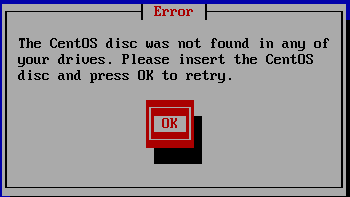
说明没有找到驱动盘,我们打开虚拟机-可移动设备-CD/DVD,勾选即可。
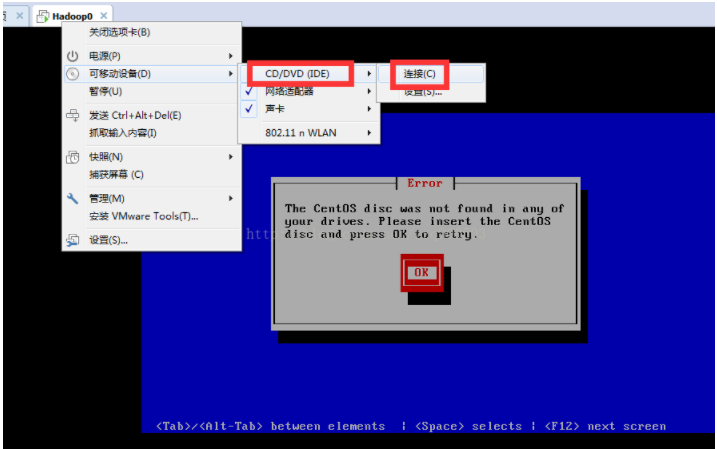
参考了:https://blog.csdn.net/zzq900503/article/details/43603061
后面有一个引导,会让选择,建议选择中文,跟着引导走就可了。
================================================
安装完成后就是配置网络了。笔者参考了两篇文章:
【VMware配置Linux网络】 https://blog.csdn.net/cmqwan/article/details/61932792
【只有lo,没有eth0的解决方案】https://www.cnblogs.com/w10234/p/5632170.html
重点说一下:
1.window上面网络连接里面会多一个“VMware Network Adapter VMnet8”。通过这个可以配置虚拟机的IP、掩码、网关:
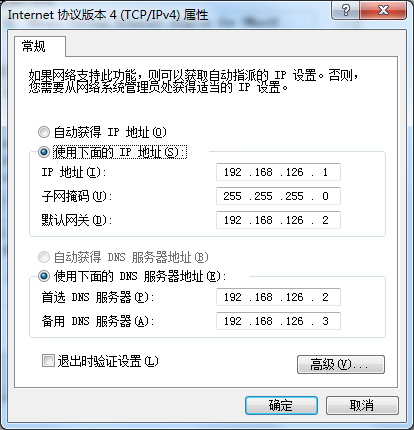
2.虚拟机配置NAT的方式连接:
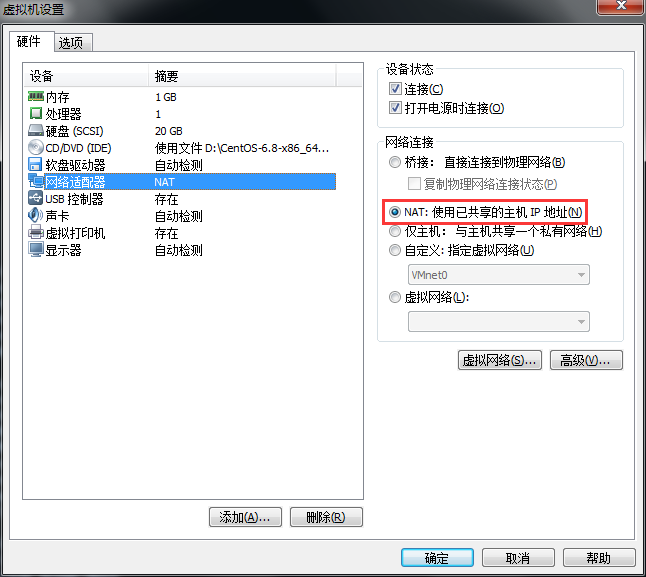
3.虚拟机菜单-编辑-虚拟网络编辑器
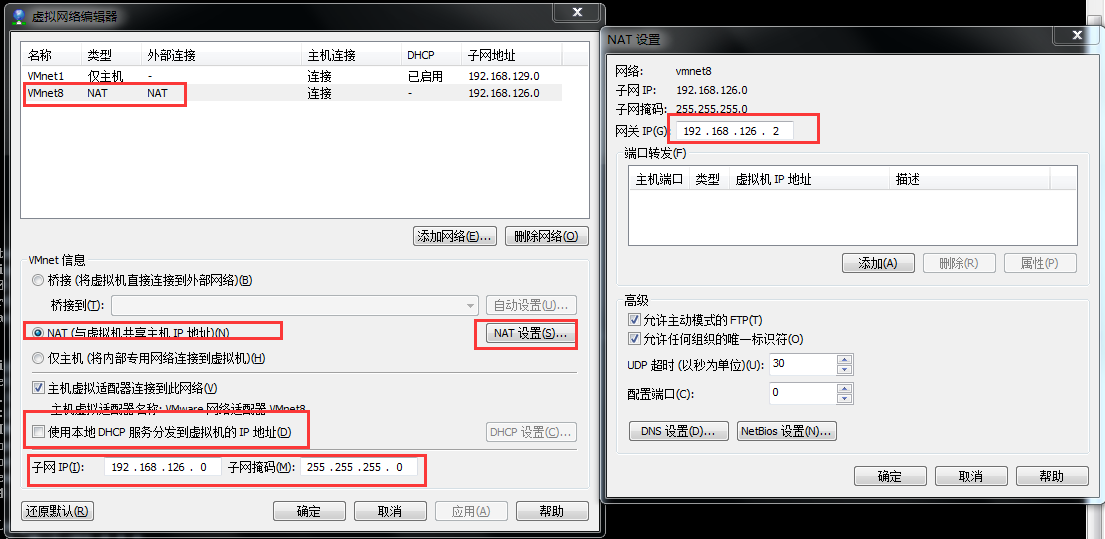
4.然后就是虚拟机里面网卡的配置了。这里拷贝出来(/etc/sysconfig/network-scripts/ifcfg-eth0)
DEVICE=eth0 HWADDR=00:0C:29:A1:3D:CC TYPE=Ethernet UUID=b3cbc81d-890b-4de0-8f9a-8530bb02fba9 ONBOOT=yes NM_CONTROLLED=yes BOOTPROTO=none IPADDR=192.168.126.3 NETMASK=255.255.255.0 GATEWAT=192.168.126.2
5.最后如果没有启用eth0而是lo。那么就要参考上面提到的网址进行修改了。
01. 进入/etc/sysconfig/network-scripts 目录,发现有ifcfg-eth0,即网卡(驱动)存在但未启用。
02. 输入ifconfig -a命令,可显示eth0和lo。
03. 输入ifconfig eth0 up,启用网卡。此时用ifconfig,只能看到inet6(ipv6?)的地址,没有inet的地址(即Xshell连接输入的ip)。
04. 修改/etc/sysconfig/network-scripts/ifcfg-eth0 文件, 把ONBOOT=no 改为 ONBOOT=yes,但ifconfig的结果没有任何改变。(省略该步骤不知道是否有效)
05. service network restart,重启。出现shutdown eth0 OK,bring up eth0 OK,determine ip for eth0 OK。
06. 输入ifconfig,出现eth0的inet地址。用Xshell连接成功。
-----------------------------------------------------------------------------------------------------------------------------------------------------------------
上面的操作能够通过shell访问linux,但是却不能铜鼓linux上网。于是又参照https://blog.csdn.net/w20228396/article/details/77507908设置。完美解决。可惜是动态ip了。
setup可以界面设置ip